Jak vyzkoušet Lubuntu 18.10 pomocí Windows 10
Lubuntu, an Ubuntudistribuce založená na Linux, zůstává jedním z nejoblíbenější distribuce Linuxu protože je lehký a může běžet na starším hardwaru. Pokud chcete nainstalovat Lubuntu z USB disku, abyste mohli dual boot Windows a Lubuntu, nebo pokud si chcete jen vyzkoušet operační systém Linux, zde je návod, jak vytvořit zaváděcí USB disk pomocí Okna.
Pokyny v tomto článku platí pro Windows 10, Windows 8, a Windows 7.
Co potřebujete k vytvoření zaváděcího USB disku Lubuntu
K vytvoření zaváděcího USB disku Lubuntu budete potřebovat následující:
- Lubuntu ISO soubor
- Win32 Disk Imager
- Naformátovaný USB flash disk
Prvním krokem je Stáhněte si Lubuntu. The 64bitový verze Lubuntu se doporučuje pro většinu počítačů. Zkontrolovat Ovládací panely systému Windows říct, jestli jsi běžící na 32bitovém nebo 64bitovém systému. Musíte si také stáhnout a nainstalovat Win32 Disk Imager, který budete potřebovat vypálit soubor ISO na USB disk.
Je také možné vytvořit multiboot USB disk pomocí Windows pokud chcete provozovat více distribucí Linuxu ze stejného zařízení.
Jak vytvořit Live Lubuntu USB
Vytvoření spouštěcí jednotky Lubuntu USB v systému Windows:
Vložte USB disk do dostupného USB port na vašem PC.
-
Otevřete Průzkumníka Windows a klikněte pravým tlačítkem na jednotku USB a vyberte Formát.
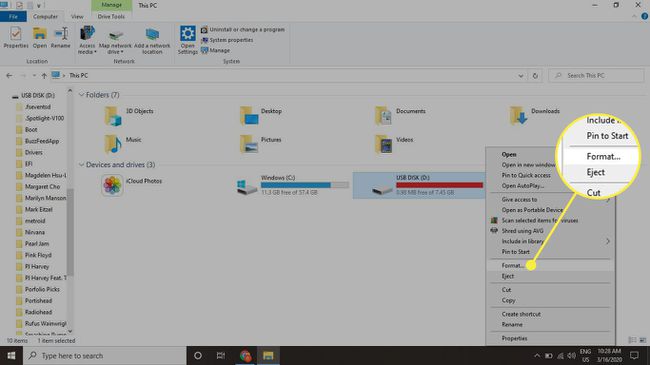
-
Vybrat FAT32 jako systém souborů zkontrolujte Rychlý formát pole a poté vyberte Start pro formátování disku.
Ztratíte všechna data na USB disku, takže si zálohujte všechny soubory, které chcete uložit, nebo použijte prázdný disk.

-
Otevřete Win32 Disk Imager a vyberte svůj USB disk přístroj.

-
Vybrat modrá složka v Soubor obrázku otevřete Průzkumník Windows a poté vyberte soubor ISO Lubuntu, který jste stáhli.

Pokud soubor ISO ve složce, do které jste jej uložili, nevidíte, změňte typ souboru na Zobrazit všechny soubory.
-
Vybrat Napsat a Ano potvrdit.

Po dokončení procesu budete mít zaváděcí verzi Lubuntu. Pokud však váš počítač používá Zavaděč UEFI, je tu ještě jeden krok, který musíte udělat.
Jak vypnout rychlé spouštění systému Windows
Chcete-li spustit systém z jednotky USB na počítači se systémem Windows 8 nebo Windows 10, musíte vypnout rychlé spuštění systému Windows:
-
Otevřete Ovládací panely systému Windows a hledat možnosti napájení.

-
Vybrat Vyberte, k čemu slouží tlačítka napájení.

-
Vybrat Změňte nastavení, která jsou momentálně nedostupná.
Můžete být vyzváni k zadání Heslo správce systému Windows.
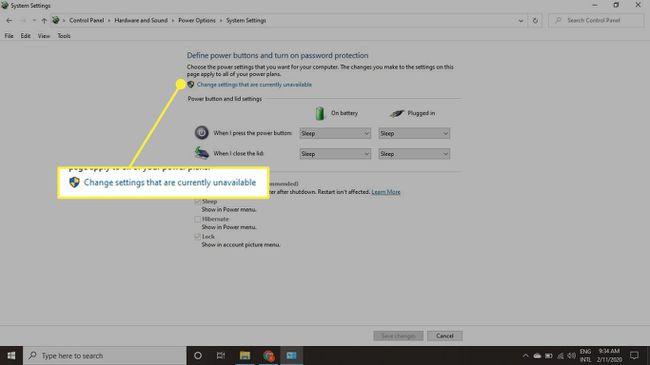
-
Zrušte zaškrtnutí políčka vedle Zapněte Rychlé spuštění a vyberte Uložit změny.
Po instalaci Lubuntu na váš pevný disk se doporučuje znovu zapnout rychlé spuštění systému Windows.

Jak nabootovat Lubuntu z USB disku
Při vypnutém rychlém spuštění restartujte systém Windows a podržte stisknuté tlačítko Posun dokud neuvidíte spouštěcí nabídku UEFI. Vybrat Použijte zařízenía poté vyberte svůj USB disk a spusťte Lubuntu.

Plocha může zpočátku vypadat trochu jednoduše, ale je jich několik způsoby, jak zlepšit Lubuntu. Mějte však na paměti, že veškeré změny, které provedete v živé verzi Lubuntu, budou po restartování systému ztraceny. Po instalaci Lubuntu na váš pevný disk budete mít možnost spustit buď Linux nebo Windows při spuštění.
Jazyk na spouštěcí obrazovce UEFI se může mírně lišit v závislosti na vašem počítači.
Pokud nevidíte modrou obrazovku UEFI, můžete to udělat ručně změnit pořadí spouštění v systému BIOS ke spuštění Lubuntu z USB disku.
